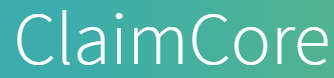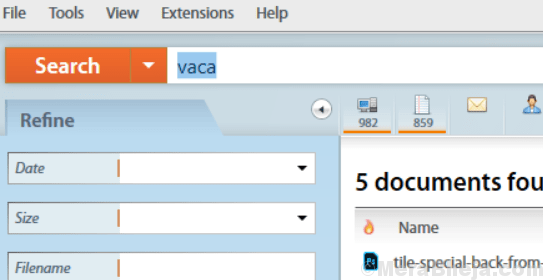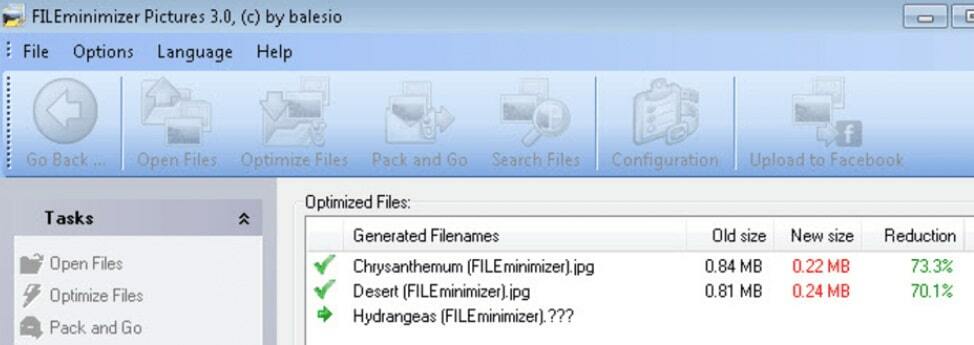Os 8 principais softwares de teclado na tela gratuitos: - Teclados na tela são o que normalmente vemos em smartphones e tablets sem teclado. Nos smartphones, os teclados na tela são a única maneira de digitar, mas não é o caso dos computadores. Então, por que alguém exigiria um teclado na tela para seu PC ou laptop? Na verdade, pode haver muitas razões para isso. Por exemplo, normalmente os teclados dos computadores estão em inglês, e um determinado usuário pode desejar sempre digitar em seu idioma nativo ou em um idioma com o qual se sinta mais confortável. Eles podem não querer seguir um procedimento complicado para baixar essa fonte específica. Nesse caso, um teclado na tela que oferece todo o alfabeto de seu idioma pode ser apreciado. A segurança é outra razão pela qual os usuários podem preferir teclados na tela. Os teclados na tela protegem os usuários em uma rede desconhecida ou pública, evitam danos de vírus e outras fontes maliciosas e protege as credenciais do usuário de serem rastreadas e armazenadas pelo rastreamento do teclado origens. Existem muitos teclados na tela disponíveis na internet, mas cada um oferece funções específicas, então o usuário tem para decidir se desejam um teclado na tela que se concentre mais na proteção do usuário ou na multifuncionalidade. Aqui, listamos nossos 8 principais teclados gratuitos na tela:
Leia também:Principais aplicativos de teclado para o seu telefone Android
Teclado virtual grátis
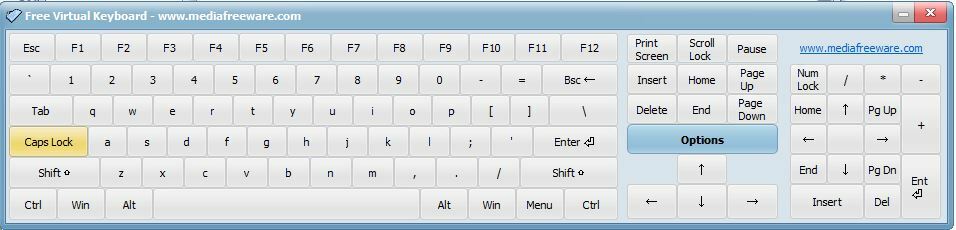
Este aplicativo é totalmente gratuito e muito prático, pois pode ser armazenado em um pen drive e apenas conectado e usado quando quiser. Ele oferece uma exibição de teclado padrão na tela e permite que você digite em qualquer janela como um teclado físico. O aplicativo pode se redimensionar de forma rápida e fácil, para que o usuário possa redimensioná-lo para atender às suas necessidades. O usuário pode até mudar a cor do teclado com apenas um clique na barra de título. O aplicativo é fácil de instalar e fica por cima de todas as outras janelas que estão abertas, para que o usuário possa acessá-lo facilmente. O usuário pode reposicionar o teclado em qualquer parte da tela e desabilitar o teclado numérico, se necessário. Os únicos contras deste aplicativo são que ele não oferece suporte a todos os idiomas; apenas os mais populares ou conhecidos e opções limitadas são oferecidos ao usuário para personalizar sua experiência com o teclado na tela. Caso contrário, vale a pena experimentar este aplicativo.
Você pode baixar o teclado virtual gratuito aqui: http://www.mediafreeware.com/free-virtual-keyboard.html
Teclado portátil na tela
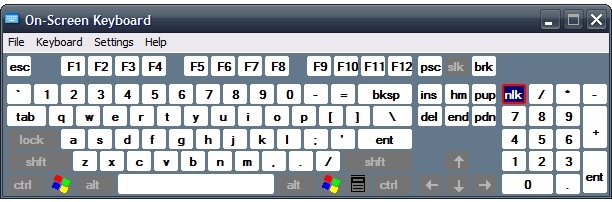
Este aplicativo não é particularmente atraente, mas oferece funções básicas de teclado e é fácil de reposicionar na tela. O teclado portátil na tela até memoriza as configurações que você define ao usar o teclado e mantém essas configurações para uso na próxima vez que você quiser usá-lo, o que é um recurso muito legal. No entanto, em termos de segurança, este aplicativo não pode proteger o usuário de software malicioso ou de fontes de rastreamento que obtêm e armazenam credenciais de usuário, como senhas. No entanto, ele fornece proteção contra fontes de keylogging de hardware. Além disso, este aplicativo é bastante leve no sistema e pode ser facilmente armazenado em USBs o que justifica a alegação de “portátil” em seu nome. Outra coisa boa sobre o aplicativo é que ele é compatível com todas as versões do Windows, até mesmo com o bastante antigo Windows 95, portanto, muitos usuários do Windows podem usá-lo.
Você pode baixar o teclado portátil na tela aqui: http://on-screen-keyboard-portable.en.softonic.com/
Comfort On-Screen Keyboard Lite
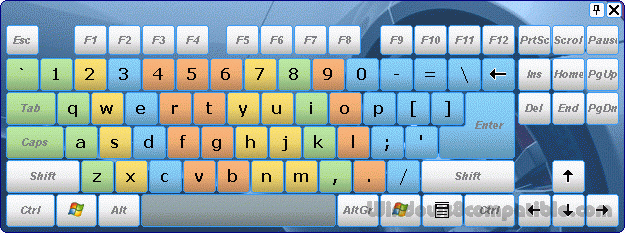
Este teclado na tela permite que o usuário use o ponteiro do mouse como um teclado tradicional. O conforto permite que você personalize seu teclado na tela e realmente exibe sugestões de texto e certos caracteres digitados em vários outros idiomas, então você não precisa baixar um teclado separado para um idioma específico se quiser usar apenas algumas palavras ou caracteres desse língua. Isso permite que o usuário economize muito espaço em seu sistema e evita a confusão que vem por ter muitos aplicativos para a mesma finalidade. Uma das principais desvantagens deste software, entretanto, é que ele não é compatível com todas as versões do Windows. É particularmente incompatível com versões anteriores. Além disso, nem todas as opções oferecidas estão disponíveis no Comfort Lite, elas estão disponíveis apenas na versão Pro, que você pode experimentar por 30 dias ou comprar. No entanto, o Comfort Lite é gratuito, o que é definitivamente uma vantagem.
Você pode baixar o Comfort On-Screen Keyboard Lite aqui: http://download.cnet.com/Comfort-On-Screen-Keyboard-Lite/
Teclado Microsoft On-Screen
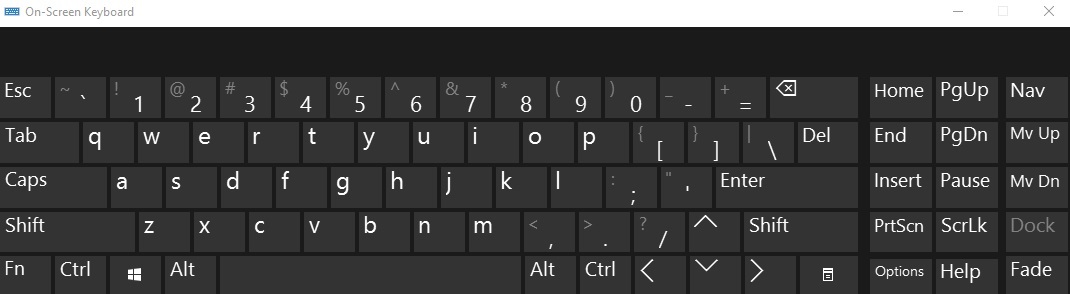
Isto é o teclado embutido na tela que vem com o sistema Windows. Oferecendo uma interface elegante com a barra de título azul e o fundo do Windows, este aplicativo é, obviamente, gratuito. Este teclado é super fácil de usar e é muito preferido por todos os usuários do Windows que não querem baixar nenhum software extra. Ele vem em dois layouts, teclado padrão e teclado estendido. No layout de teclado estendido, todas as teclas são exibidas, incluindo o teclado numérico, enquanto no layout padrão algumas teclas são omitidas para economizar espaço. No entanto, uma das principais desvantagens desse teclado na tela é que ele não pode ser redimensionado, exceto na versão para Windows 7.
Para ativar o teclado virtual da Microsoft, aqui estão as etapas a seguir:
- Clique no menu Iniciar e selecione “Todos os programas” no menu Iniciar.
- Clique em Acessórios e escolha Acessibilidade.
- Selecione a opção “Teclado na tela”.
Click-N-Type
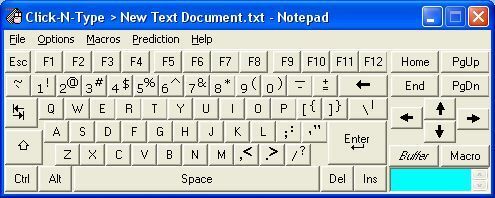
Conhecido por sua excelente funcionalidade, Click-N-Type é um aplicativo de teclado gratuito na tela que permite ao usuário digitar em qualquer janela e em qualquer aplicativo usando o cursor. Este aplicativo oferece recursos interessantes, como o Word Prediction, com o qual qualquer usuário de smartphone estaria familiarizado e confortável. Mesmo que o usuário não tenha experiência com um teclado de smartphone, este aplicativo torna isso mais fácil para eles. O recurso multilíngue é compatível e há um teclado projetado para atender às necessidades de teclado de cada usuário individual. Recursos avançados como o corretor ortográfico não são oferecidos, mas o aplicativo é confiável e tem um bom desempenho. Construído tendo em mente até mesmo as necessidades de digitação de pessoas com deficiência, este aplicativo é realmente único.
Você pode baixar o Click-N-Type aqui: http://cnt.lakefolks.com/
Teclado Virtual TouchIt
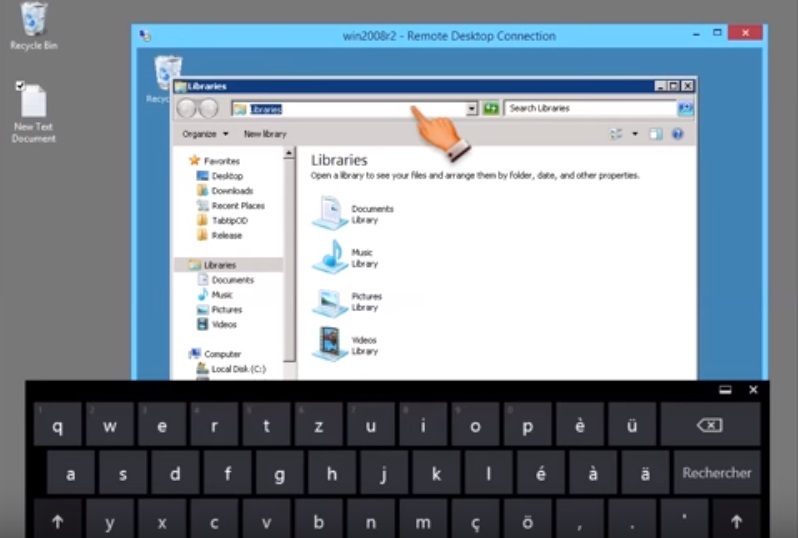
Este teclado gratuito na tela tem um layout muito básico, mas oferece personalização do teclado de acordo com os desejos do usuário. O aplicativo oferece funções como troca de tarefas para que o usuário possa alternar entre as janelas e digitar em qualquer uma delas sem ter que abrir o teclado na tela repetidamente. O aplicativo também permite que o usuário utilize o teclado como uma espécie de painel de controle, permitindo a interação com outros aplicativos por meio de mensagens do Windows. O usuário pode adicionar imagens ao layout do teclado durante a personalização e também alterar as fontes. Alguns usuários reclamaram que o aplicativo trava constantemente, o que pode ser um erro se continuar ocorrendo a longo prazo. Outra desvantagem pode ser que as opções oferecidas pelo TouchIt podem ser um pouco complicadas de entender e operar, por isso é definitivamente incompreensível para usuários inexperientes.
Você pode baixar o teclado virtual TouchIt aqui: http://chessware.ch/virtual-keyboard/
Neo’s SafeKeys
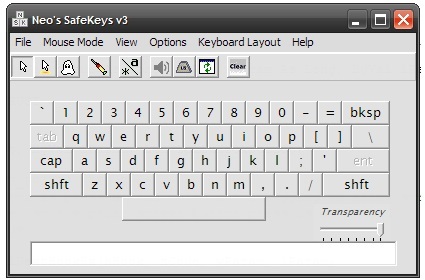
Focado mais na segurança do que em oferecer um grande número de recursos, este aplicativo oferece excelente proteção contra registradores de tela. Cada vez que o teclado é aberto na tela do usuário, ele abre em uma parte diferente da tela e o aplicativo certifica-se de que o tamanho exato do teclado varia um pouco a cada vez para que fontes maliciosas falhem em rastrear seu movimento. Como o usuário de SafeKeys não precisa clicar enquanto usa o teclado SafeKeys, o movimento do mouse não pode ser rastreado. O Neo’s SafeKeys também garante que as senhas do usuário estejam sempre protegidas. Este aplicativo voltado para a segurança tem um layout ordenado e interface amigável, valendo a pena se você almeja a alta segurança como a primeira prioridade em um teclado na tela.
Você pode baixar Neo’s SafeKeys aqui: http://www.aplin.com.au/
Hot Virtual Keyboard

Este aplicativo oferece apenas uma versão de teste gratuita; você tem que pagar se quiser a versão completa. Mas é sempre bom poder experimentar algo e avaliá-lo para sua satisfação antes de pagar e se comprometer com isso, especialmente quando se trata de software e aplicativos. O Hot Virtual Keyboard suporta vários idiomas e oferece autocompletar como uma ferramenta para acelerar sua digitação, completando suas palavras para você. Embora alguns usuários achem esta ferramenta um obstáculo e altamente irritante, outros usuários a abençoaram por economizar tempo e aumentar a eficiência. Quando se trata de layouts de teclado, o Hot Virtual Keyboard não fica para trás - ele oferece mais de 70 layouts de teclado para o usuário escolher, ou misturar e combinar para criar seu próprio teclado personalizado. O aplicativo também permite que você o use para controlar várias outras funções do Windows, como atribuir teclas para conectar ou desconectar de uma rede, desligar e ligar o monitor, etc. A única desvantagem é que apenas a versão de avaliação é gratuita, mas se o usuário realmente gostar, ele pode considerar comprá-la como um investimento de longo prazo, pois uma vez adquirido, o aplicativo não exige mais nenhum pagamento e oferece Serviços.
Você pode baixar o Hot Virtual Keyboard aqui: http://hot-virtual-keyboard.com/